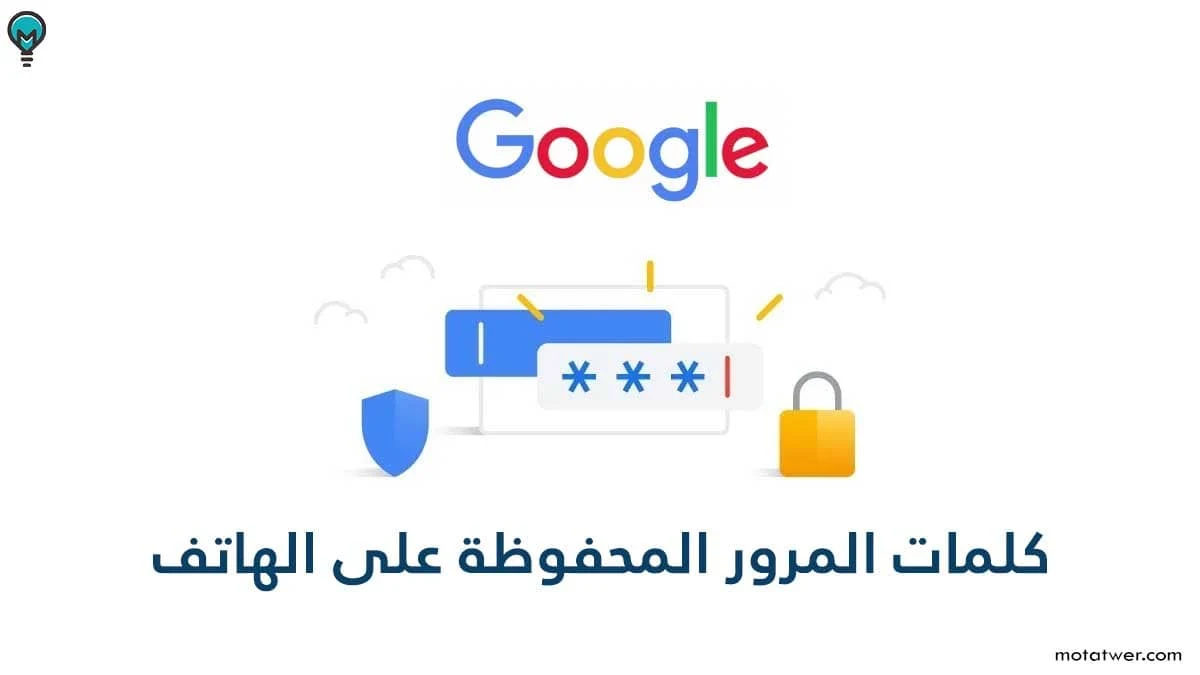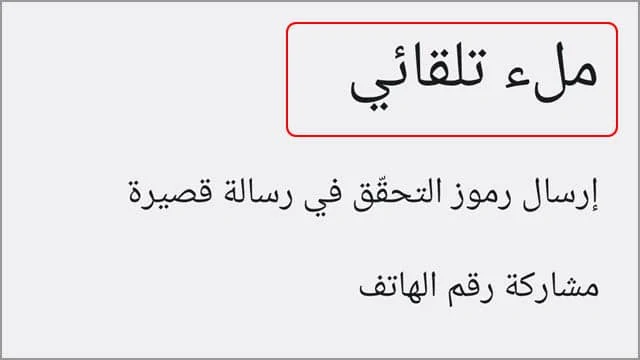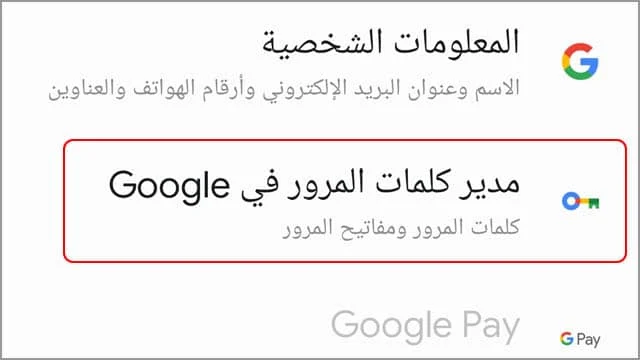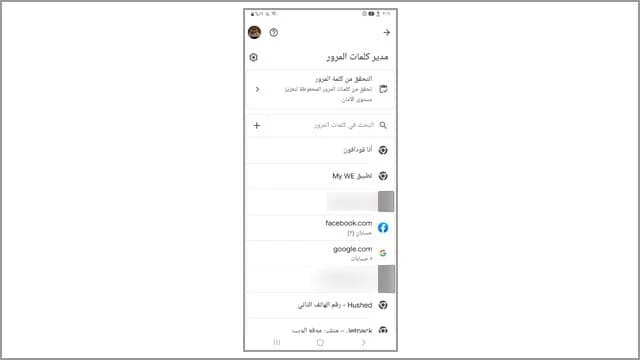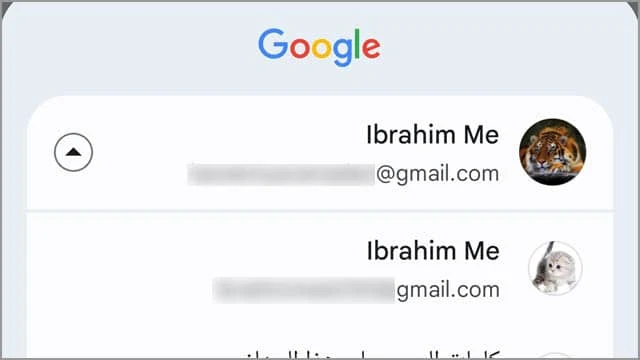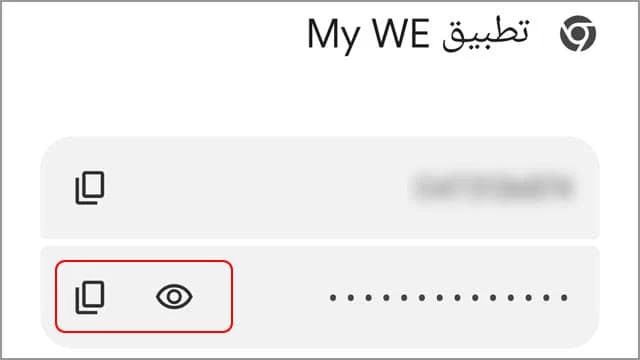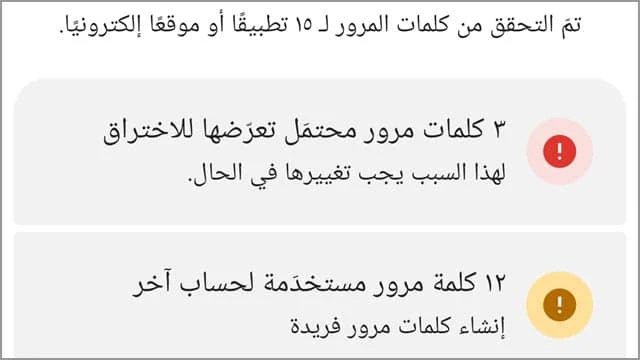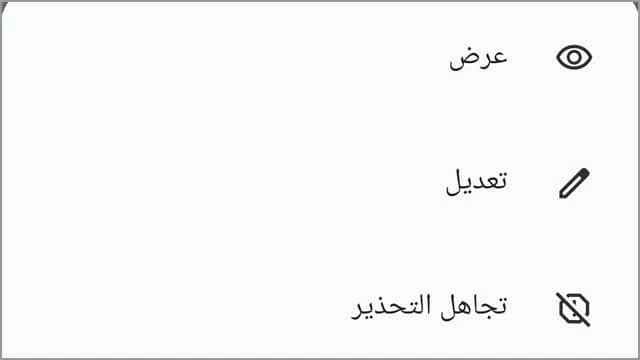لم يمضِ الكثير من الوقت منذ أن كنا نضطر على إعادة كتابة كلمات المرور يدويًا لتسجيل الدخول في المواقع وتطبيقات الويب. في الماضي، كنا نضطر على الاحتفاظ بكلمات المرور في مكان آمن أو على الأقل تذكرها بشكل دائم. ولكن الآن، بفضل برامج وأدوات إدارة كلمات المرور، بات من الممكن تسجيل الدخول بسهولة إلى أي موقع نتردد على زيارته من خلال الملء التلقائي لكلمات المرور. دائمًا يكون من السخل استخراج كلمات المرور المخزنة في الجوال الذي يعمل بنظام أندرويد. يسمح لك نظام أندرويد – طالما كان مرتبط بحساب جوجل شخصي – بالقدرة على استخراج جميع كلمات المرور المحفوظة في أندرويد بسهولة شديدة. يتيح لك مدير كلمات المرور من جوجل عرض جميع كلمات المرور المخزنة في الجوال لاستخدامها في تسجيل الدخول أو التعديل عليها أو حتى لأجل حذفها واستبدالها بكلمات مرور أخرى أكثر أمانًا.
الأفضل من ذلك، أنه من خلال كلمات المرور المخزنة في الجوال، يُمكن مزامنتها أيضًا على جهاز الكمبيوتر إذا قمت بتسجيل الدخول إلى نفس حساب جوجل الشخصي الخاص بك على كلا الجهازين، وبالتالي لن تضطر على كتابة كلمات المرور يدويًا. من خلال الملء التلقائي لكلمات المرور، يمكنك تسجيل الدخول بسهولة وسرعة إلى جميع مواقع الويب. فإذا كنت تبحث عن طريقة عرض جميع كلمات المرور المخزنة في الجوال الخاص بك، فإليك الطريقة الأنسب والأسهل لتحقيق ذلك. تابع معنا هذا الدليل لتتعرف على كيفية استخراج كلمات المرور المحفوظة في أندرويد.
طريقة العثور على كلمات المرور المخزنة في الجوال
إن خطوات العثور على كلمات المرور المخزنة في الجوال الذي يعمل بنظام أندرويد بسيطة ومباشرة للغاية من داخل إعدادات الهاتف. يسمح لك مدير كلمات المرور من جوجل عرض جميع كلمات المرور المخزنة في الجوال والتعديل عليها أو حذفها إذا لزم الأمر. يمكنك حتى الوصول إلى مدير كلمات المرور من جوجل من خلال الويب إذا كنت تستخدم جهاز كمبيوتر عبر هذا الرابط. أما إذا كنت تستخدم الجوال، فإليك الخطوات الصحيحة والمبسطة للوصول إلى جميع كلمات السر المحفوظة في الهاتف.
- أولاً قم بالدخول إلى تطبيق الإعدادات على هاتفك الأندرويد ثم قم بالتمرير إلى الأسفل في الإعدادات وقم بالنقر فوق خيار “Google”.
- ابدأ في التمرير للأسفل وقم بالنقر فوق خيار "ملء تلقائي".
- انقر فوق خيار "الملء التلقائي من Google".
- انقر فوق خيار "مدير كلمات المرور في Google".
- هنا يعرض لك مدير كلمات المرور جميع كلمات السر المحفوظة في حسابك جوجل الخاص بك والتي عادةً ما يتم استخدامها لإعادة الملء التلقائي أثناء محاولات تسجيل الدخول إلى مواقع وتطبيقات الويب المرتبطة بنفس الحساب. هذا يعني، أنه من الممكن الوصول إلى كلمات المرور الأخرى عبر تغيير حساب جوجل الحالي إلى حساب آخر.
- فإذا كنت تستخدم أكثر من حساب جوجل واحد على الهاتف، فيمكنك التبديل بينهما بسهولة من خلال النقر فوق صورة البروفايل من الركن العلوي الأيسر ثم التبديل إلى حساب جوجل الآخر الخاص بك والنقر فوق زر متابعة.
- لرؤية كلمة المرور لأي حساب، ما عليك سوى النقر فوق أيقونة "العين" من أمام كلمة المرور لعرضها. يمكنك أيضًا نسخ كلمات المرور وإلصاقها في أي مكان آخر بسهولة مثل البريد الإلكتروني أو مفكرة أو أي مكان آخر. لنسخ كلمة المرو، قم بالنقر فوق زر "المربعات المتقاطعة" الموجودة بجانب رمز العين من أمام كلمة المرور.
- إذا أردت التعديل على كلمة المرور، قم بالنقر فوق زر "تعديل" من الأسفل. أما إذا أردت حذف الحساب المرتبط بكلمة المرور هذه، فقم بالنقر فوق زر "حذف" وسيتم حذف الحساب المرتبط بكلمة المرور هذه من حساب جوجل الخاص بك. لاحظ أن حذف الحساب، لا يعني حذف حسابك الفعلي من موقع الويب أو حذف كلمة المرو، وإنما يعني فقط حذف الحساب المرتبط بهذا الموقع من حساب جوجل الخاص بك. يمكنك بسهولة معادة تسجيل الدخول وحفظ بيانات التسجيل إلى نفس موقع الويب مرة أخرى بنفس حساب جوجل الحالي للبدء في تخزين بيانته من جديد واستخدامها في عمليات الملء التلقائي.
التحقق من أمان كلمات المرور المخزنة في الجوال
من المميزات الرائعة في مدير كلمات المرور من جوجل، أنه يتيح لك إمكانية فحص كلمات المرور والتحقق من كلمات المرور التي تعرضت للاختراق أو التي تم تسريبها في عمليات اختراق عبر الإنترنت أو حتى التي يعتقد مدير كلمات المرور الخاص بشركة جوجل أنه تعرضت للسرقة من قبل الآخرين. لفحص كلمات المرور، قم بالنقر فوق خيار "التحقق من كلمة المرور" وانتظر لحظات قليلة.
سيبدأ مدير كلمات المرور في التحقق من كلمات المرور التي تم استخدامها في حسابات أخرى وكلمات المرور الضعيفة التي تتطلب التغيير وحتى كلمات المرور التي يعتقد مدير كلمات المرور أنها تعرضت للاختراق. انقر فوق أي نتيجة من النتائج الثلاثة، وستجد إمكانية "تغيير كلمة المرور" الخاصة بهذا الحساب.
بدلاً من ذلك، يمكنك النقر فوق زر القائمة (⠇ ) من أمام اسم الحساب وسيتم إظهار قائمة من الخيارات الإضافية التي تسمح لك بكل من الآتي: عرض أو تعديل أو تجاهل التحذير أو حذف كلمة المرور. إذا كنت تريد إظهار كلمة المرور، فقم بالنقر فوق زر "عرض". أما إذا كنت تريد تعديل كلمة المرور، فقم بالنقر فوق زر "تعديل". أما إذا كنت واثق من كلمة المرور وتعتقد أنها لا تزال آمنة تمامًا، فيمكنك النقر فوق خيار "تجاهل التحذير" والذي سيسمح لمدير كلمات المرور بتخطي كلمة المرور هذه من الحساب واعتبارها كلمة مرور آمنة بشكل كافِ. الخيار الأخير وهو بالطبع "حذف كلمة المرور" والذي يسمح لك بحذف كلمة المرور لتعيين بديلة لها.
في الختام تعرفنا على طريقة استخراج كلمات المرور المخزنة في الجوال الخاص بك. لاحظ أنك قادر أيضًا على الوصول إلى كلمات المرور على متصفح جوجل كروم، مما يعني أنك ما زلت قادر على عرضها والتعديل عليها أو حذفها إذا كنت تعتمد على متصفح جوجل كروم كمتصفح الويب الأساسي على هاتفك الايفون. ولكن بما أن متصفح جوجل كروم هو متصفح الويب الأساسية على أي هاتف أندرويد، فمن السهل دائمًا التحقق من كلمات المرور باستخدامه والذي يسمح أيضًا بالتعديل عليها أو حذفها بنفس الطريقة التي شرحناها بالضبط من خلال خيار Google وخيارات مدير كلمات المرور بداخل إعدادات الأندرويد.
يشاهد الزوار الآن:
- مقارنة بين اندرويد و ايفون؟
- توصيل فلاش ميموري بالهاتف.
- عرض شاشة الهاتف على التلفاز.
- استرجاع الصور المحذوفة من الهاتف.
إذا كنت تعتقد أن بعض كلمات المرور الخاصة بك تعرضت للاختراق، فمن الأفضل أن تسارع في تغييرها فورًا. يستخدم جوجل نظام تشفير عالي الجودة من خلال مفتاح مشفر يتم تخزينه على هاتفك الشخصي ومن الصعب أن يتم اعتراض مفتاح التشفير بأي أدوات خارجية أو برامج ضارة. ولكن إذا تعرضت قاعدة بيانات بعض مواقع الويب للاختراق، فقد يتم تسريب بيانات كلمات المرور الخاصة بك. لذلك، يستحسن دائمًا تغيير كلمات المرور بعد عام أو عامين على أقصى تقدير لجميع حساباتك.